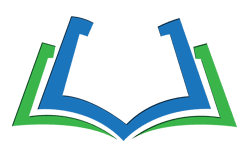# 数据卷
数据卷是一个可供一个或多个容器使用的特殊目录,它绕过 UFS,可以提供很多有用的特性:
- 数据卷可以在容器之间共享和重用
- 对数据卷的修改会立马生效
- 对数据卷的更新,不会影响镜像
- 卷会一直存在,直到没有容器使用(数据卷的使用,类似于 Linux 下对目录或文件进行 mount)
# 通过 -v 参数创建
在用 docker run 命令的时候,可以使用 -v 标记来创建一个数据卷并挂载到容器里(同时创建多个也是可以的):
docker run -d --name web -p 80:8080 -v /data/www:/usr/local/tomcat/webapps/www tomcat
现在,容器中的 /data/www:/usr/local/tomcat/webapps/www 目录就像是宿主机 /data/www 目录的软链接一样。你在其中一个目录中执行创建、删除等操作,结果都会实时的反应在另一个中。
比如执行上面的操作后,我们在宿主的 /data/www 目录中添加文件:
echo "Hello Docker" >> /data/www/index.html
借助 curl 访问 http://localhost/www/index.html 将会返回 “Hello Docker”,因为上面创建的文件同步出现在了容器的 tomcat 静态目录下,因此可以被访问。通过执行下面的命令可以证明这一点:
$ docker exec -t web cat /usr/local/tomcat/webapps/www/index.html
Hello Docker
::: info
如果关闭容器,再对宿主机的的 /data/www 目录进行操作。当容器再次启动时,期间的改动将会同步反应在容器的目录中。
:::
在创建数据卷时,Docker 挂载数据卷的默认权限是读写,用户也可以通过 :ro 指定为只读:
docker run -d --name web -p 80:8080 -v /data/www:/usr/local/tomcat/webapps/www:ro tomcat
此时,若再在容器中操作 /data/www:/usr/local/tomcat/webapps/www 目录下的内容将会得到提示:Read only file system。当然在宿主机中仍然可以做操作。
# 通过 Dockerfile 创建
在 Dockerfile 中,通过 VOLUME 指令可以定义匿名数据卷。在启动容器时忘记挂载数据卷,会自动挂载到匿名卷。格式:
VOLUME ["<路径1>", "<路径2>"...]
VOLUME <路径>
首先,在宿主机的 /docker 目录下创建一个 Dockerfile 文件,并写入下面的基础内容:
mkdir /docker && cd $_
echo 'FROM centos
VOLUME ["/tmp/dataVolume_one","/tmp/dataVolume_two"]
CMD /bin/bash' >> Dockerfile
接着使用 docker build 命令来基于 Dockerfile 创建镜像:
$ docker build -t kisstar/centos:1.0.0 .
Sending build context to Docker daemon 2.048kB
Step 1/3 : FROM centos
---> 831691599b88
Step 2/3 : VOLUME ["/tmp/dataVolume_one","/tmp/dataVolume_two"]
---> Running in e3ca9bd4014a
Removing intermediate container e3ca9bd4014a
---> 40202e1af100
Step 3/3 : CMD /bin/bash
---> Running in bf0ca092dfea
Removing intermediate container bf0ca092dfea
---> 133e560aaf0d
Successfully built 133e560aaf0d
Successfully tagged kisstar/centos:1.0.0
根据返回的镜像 ID 运行构建好的新镜像:
docker run -it 133e560aaf0d
在容器中可以看见对应的目录已经存在其中:
$ ls /tmp/
dataVolume_one dataVolume_two
通过 docker inspect 查看容器信息:
docker inspect 133e560aaf0d
在对应的 Mounts 字段下可以看到对应的主机目录。
# 数据卷容器
数据卷容器,其实就是一个正常的容器,专门用来提供数据卷供其它容器挂载的。
也就是说,命名的容器挂载数据卷,其它容器通过挂载这个(父容器)实现数据共享,挂载数据卷的容器,称之为数据卷容器。
首先,创建一个命名的数据卷容器 gc:
docker run -t -d --name gc kisstar/centos:1.0.0
按照我们前面的设置,现在在 gc 容器中已经拥有了两个容器卷,通过 docker inspect 可以查看到它们对应的主机目录。
接着,在其他容器中使用 --volumes-from 来挂载 gc 容器中的数据卷:
docker run -t -d --volumes-from gc --name pc kisstar/centos:1.0.0
再次通过 docker inspect 查看 pc 容器中数据卷对应的主机目录,会发现和 gc 容器中两个数据卷的对应的主机目录是对应相同的。
以个人理解来讲,在使用 --volumes-from 来挂载 gc 容器中的数据卷时,其实就是将其对应的主机目录再做一次软连接到自己的数据卷。如此以来我们在其中一个地方修改数据,其它地方都可以实时的收到改变的内容。
当然,可以有多个容器挂载到同一个容器:
docker run -t -d --volumes-from gc --name pc2 kisstar/centos:1.0.0
另外,也可以使用多个 --volumes-from 参数来从多个容器挂载多个数据卷。 也可以从其他已经挂载了数据卷的容器来挂载数据卷:
docker run -t -d --volumes-from pc2 --name sc kisstar/centos:1.0.0
操作看起来有点像面向对象中的继承,但其实用软连接的方式来理解更为容易。通过 docker inspect 我们可以发现其实它们对应的宿主机目录都是相同的,容器中的数据卷相当于都是一些软连接。
这样也就好理解如果删除了挂载的容器(包括 gc、pc 和 pc2),数据卷并不会被自动删除。数据卷的生命周期会持续到没有容器使用它为止。
如果要删除一个数据卷,必须在删除最后一个还挂载着它的容器时使用 docker rm -v 命令来指定同时删除关联的容器。这可以让用户在容器之间升级和移动数据卷。
# 备份、恢复、迁移数据卷
通过数据卷,我们可以对其中的数据进行进行备份、恢复和迁移。
备份:
使用数据卷来备份数据时,通过指定本地的一个文件路径,对应到容器中的路径,然后运行 tar 命令将重要的文件打包备份。
docker run --name db1 --volumes-from dbdata -v $(pwd):/backup centos tar cvf /backup/backup.tar /dbdata
如上先使用 --volumes-from 标记来创建一个加载 dbdata 容器卷的容器,并从本地主机挂载当前到容器的 /backup 目录。
在容器启动后,使用了 tar 命令来将 dbdata 卷备份为本地的 /backup/backup.tar。
恢复:
恢复数据到一个容器的操作和备份很类似,首先创建一个带有数据卷的容器:
docker run -v /dbdata --name db2 centos /bin/bash
然后创建另一个容器,挂载 db2 的容器,并解压备份文件到挂载的容器卷中:
docker run --volumes-from db2 -v $(pwd):/backup busybox tar xvf /backup/backup.tar